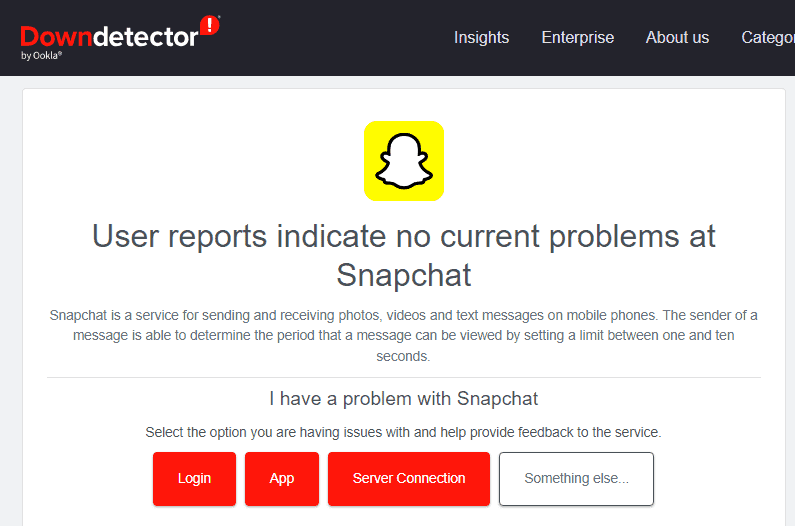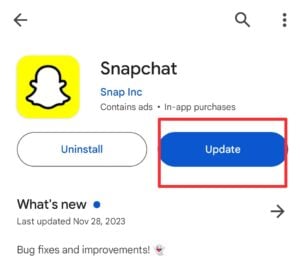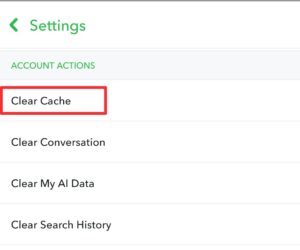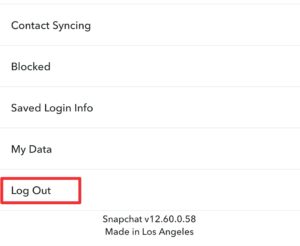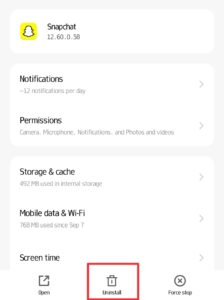Snapchat 오류 전송 실패 - 7가지 쉬운 솔루션
4 분. 읽다
에 게시됨
공개 페이지를 읽고 MSPoweruser가 편집팀을 유지하는 데 어떻게 도움을 줄 수 있는지 알아보세요. 자세히 보기

영주권인 보내지 못함 Snapchat 오류 메시지는 누구에게나 앱 사용의 즐거움을 빼앗길 수 있습니다.
좋은 소식은 몇 가지 간단한 단계를 통해 이 문제를 해결하는 방법을 보여드릴 수 있다는 것입니다.
준비가 된? 갑시다:
Snapchat 전송 실패 오류 메시지를 수정하는 방법
전송 실패 문제를 해결하는 가장 쉬운 방법 중 하나 Snapchat 오류 메시지는 설정 > 앱 설정 > 저장소 및 캐시로 이동하여 앱 캐시를 삭제하세요.. 이 방법은 임시 파일의 축적과 오류를 일으키는 잘못된 구성을 지우기 때문에 효과적입니다.
그 외에도 이 방법이 실패할 경우 시도해 볼 수 있는 몇 가지 다른 방법은 다음과 같습니다.
1. 인터넷 연결 확인
간단하게 들리겠지만 인터넷 연결이 불안정하면 다음과 같은 문제가 발생할 수 있습니다. 보내지 못함 스냅챗 오류 메시지.
중요한 것은 모바일 데이터나 Wi-Fi를 끄고 몇 분 동안 그대로 두세요. 다시 켜고 Snapchat에서 메시지를 다시 보내려고 시도하기 전에.
무엇보다도 네트워크가 강력하고 빠르며 안정적인지 확인하세요. 의심스러우면 빨리 받아보세요 속도 테스트 인터넷에 연결되어 있는지 확인하세요.
2. 장치를 다시 시작
앱에 문제가 있을 때마다 기기를 다시 시작하세요. 이는 오류를 일으킬 수 있는 모든 종류의 사소한 결함을 제거하는 간단한 방법입니다.
3. Snapchat이 다운되었는지 확인하세요.
XNUMXD덴탈의 보내지 못함 귀하가 받고 있는 오류 메시지는 Snapchat 서버의 다운타임으로 인해 발생한 것일 수 있습니다.
서버가 다운되었는지 확인하려면 다음으로 이동하세요. Downdetector Snapchat의 서버 페이지를 확인하여 문제가 업데이트되었는지 확인하세요.
문제가 Snapchat 쪽에서 발생한 경우 서버가 백업될 때까지 기다려야 합니다.
4. 앱 업데이트
앱이 원활하게 실행되도록 하려면 앱 업데이트가 중요합니다.
최신 Snapchat 버전을 실행하고 있는지 확인하려면 Google Play 또는 Apple APP Store에서 앱을 검색하기만 하면 됩니다.
업데이트 버튼이 보이면 탭하여 최신 버전을 다운로드하세요. 그러면 앱 내의 다양한 버그가 수정될 가능성이 높습니다.
5. Snapchat 앱 캐시 지우기
Android에서 Snapchat 앱 캐시를 지우려면:
- Snapchat 앱을 실행하고 프로필을 클릭한 다음 기어 탭을 클릭하세요.
- 계정 작업으로 이동하여 캐시 지우기를 선택하세요.
iOS에서 Snapchat 앱 캐시를 지우려면:
- 개인정보 보호 아래에서 데이터 지우기로 이동합니다.
- 캐시 지우기를 선택하고 계속을 눌러 작업을 완료합니다.
캐시에는 앱 작동 속도를 높이는 등의 이점이 있습니다. 그러나 앱 캐시가 필요한 것보다 더 많이 저장하면 방해가 되기 시작하여 앱의 기능이 억제됩니다.
따라서 시간이 지나도 캐시가 쌓이지 않도록 주기적으로 앱의 캐시를 지우는 것이 좋습니다.
6. 로그아웃한 후 계정에 다시 로그인하세요.
이 단계는 매우 간단하지만 많은 사용자가 문제를 해결하는 데 도움이 된다고 공유했습니다. 보내지 못함 스냅챗 오류.
당신이해야 할 일은 다음과 같습니다.
- 앱을 열고 설정 탭을 클릭한 후 로그아웃 옵션으로 이동하세요.
- 클릭하시면 로그아웃됩니다.
- 로그인을 시도하기 전에 몇 분 정도 기다렸다가 이제 오류가 해결되었는지 확인하십시오.
7. Snapchat 제거 및 재설치
앱을 제거하면 앱의 올바른 기능을 방해하는 버그와 맬웨어를 제거하는 데 도움이 됩니다.
Android에서 Snapchat을 제거하려면:
- 설정으로 이동한 다음 응용프로그램을 클릭하세요.
- Snapchat으로 이동하여 클릭하면 제거 버튼이 표시됩니다.
iOS의 경우 :
- Snapchat 로고를 길게 누른 다음 앱 로고 오른쪽 상단에 있는 x 탭을 클릭하세요.
앱을 다시 설치하려면
- 다운로드하려면 Android의 경우 Google Play 스토어, iOS의 경우 App Store를 방문하세요.
- 앱을 열고 세부 정보를 사용하여 로그인하세요.
- 오류가 수정되었는지 확인하세요.
당신은 또한에 관심이있을 수 있습니다 :
그리고 거기에 있습니다! 위의 모든 해결 방법을 살펴보면 문제를 해결하는 해결 방법을 찾을 수 있을 것입니다. 보내지 못함 스냅챗 오류.